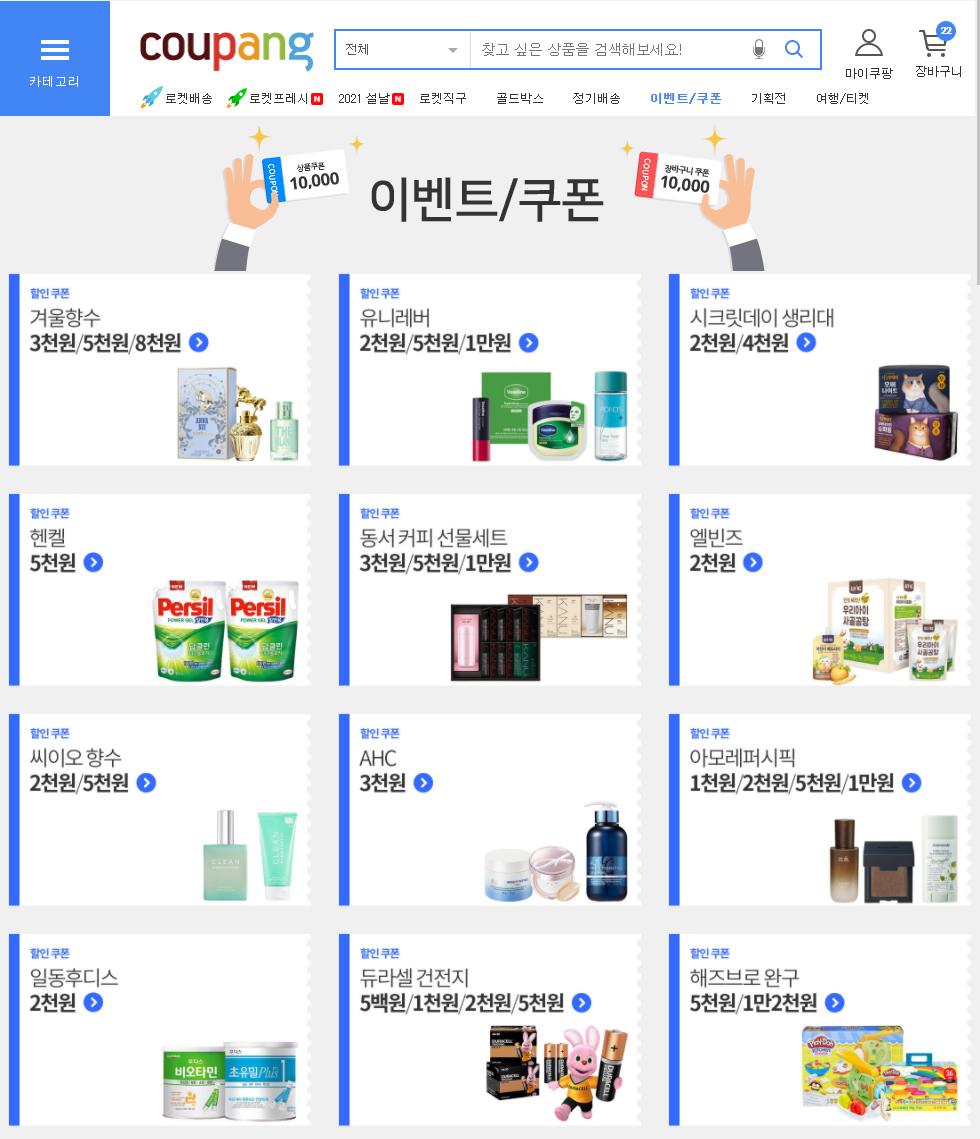목차
1. 오피스설치파일 준비
2. 오피스 설치
3. 나중에 PC새로깔았을때 재활용
1. 오피스 설치파일 준비
1) 오피스 디플로이먼트 세팅파일 만드는 페이지로 접속
https://config.office.com/deploymentsettings
https://config.office.com/deploymentsettings
"SID:54876cd5-e6c4-4c9b-8f54-9131b0e44142 CID:7286d4ad-1adf-42ff-a171-dfeb38961b27 GEO:wjp IN:FluxWebsiteRole_IN_1 DEP:19398bb703164b129e615ffd80f38cf1 B:21.1206.11163629 D:2021-12-08 08:44:11Z"
config.office.com
차례대로 쭉쭉 따라 클릭클릭
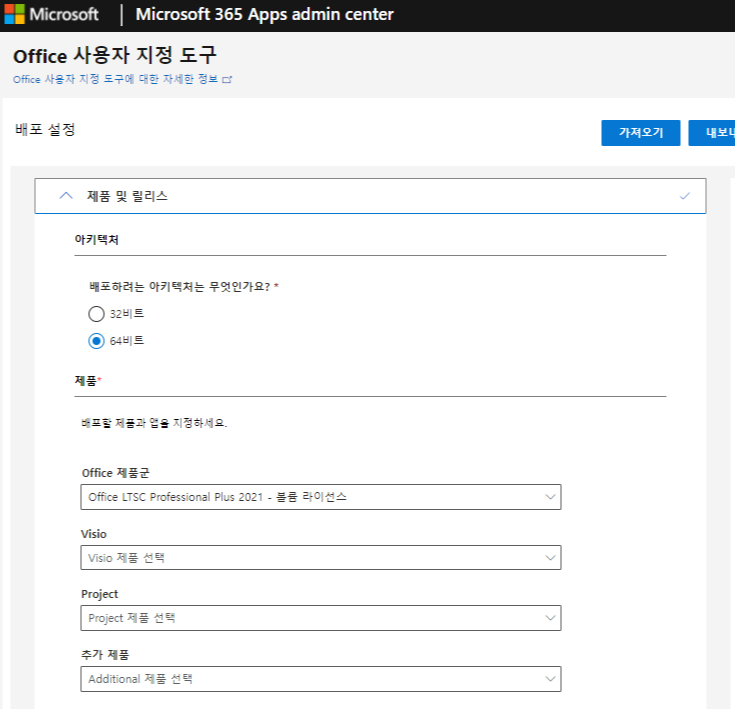







이제 왼쪽 작업은 끝났고,
창 오른쪽에 구성된 설정 요약이 보이고,


내보내기 누르고,

확인

2) Office Deployment tool 설치
https://www.microsoft.com/en-us/download/details.aspx?id=49117
Download Office Deployment Tool from Official Microsoft Download Center
Important! Selecting a language below will dynamically change the complete page content to that language. Download The Office Deployment Tool (ODT) is a command-line tool that you can use to download and deploy Click-to-Run versions of Office, such as Micr
www.microsoft.com

그럼 이제 파일 두개가 준비 된 상태,

office deployment tool을 우클릭해서 관리자권한으로 설치
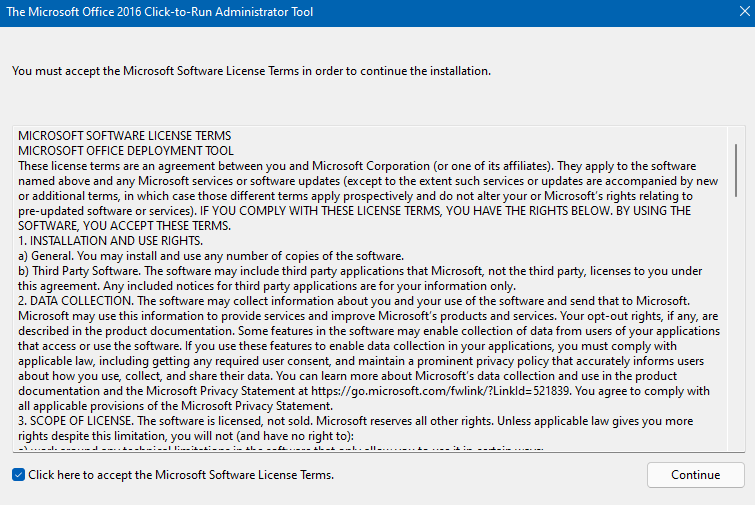
계속 누르고, 압축 풀 폴더 선택 나오면 아무 폴더 만들고 선택

성공메세지 확인
만약 실패 failed 나온다면 C나 D 드라이브 바로 밑으로 타겟폴더 이동해서 다시 시도.

3) 구성.XML 로 오피스 설치파일 만들기
이 압축풀린 폴더에 들어가보면, 기본세팅된 XML 파일들이 보이는데

이걸 다 지우고,
아까 만든 "구성.XML" 을 여기로 이동한다.

탐색기 주소표시줄에 cmd 입력하면

바로 이 폴더를 타겟으로 하는 command창이 뜬다.

이걸 복사해서 입력하고 무심하게 엔터 툭.
setup.exe /download 구성.xml
(한글로 만들어진 xml파일이 찝찝했는데 일단 잘 되는 것 확인했다. 혹시안되면 영어로 ㄱㄱ)
그럼 cmd창이 10~30초간 멍때리고 있는데
백조 발처럼 안보이는 곳에서 윈도우가 열심히 일하는거다.
자동으로 office라는 폴더가 생기고 설치파일이 다운로드 된다.

폴더 우클릭 해서 사이즈를 확인해보면, 조금씩 늘어나고 있는게 보인다.


다운로드가 완료되기 전에는 cmd창에 쳤던 명령어의 다음 라인이 안생긴다.

다운로드가 완료되면 다음 줄이 활성화되고, (키보드 치고 놀다가 완성되서 ㅋㅋfgfgf 들어감...ㅋㅋ)

office 폴더 용량은 2.04gb
(2022년9월에 또 해보니 2.07GB. 참조)

2. 오피스 설치
다음 명령어 복사해서 cmd창에 무심하게 툭
setup.exe /configure 구성.xml

엔터치면 바로 팝업이 똭 뜨고,

예스누르면
아까 미리 고른 네가지 프로그램만 딱 설치되는 아름다움 광경을 목격할 수가....



3. 나중에 PC새로깔았을때 재활용
1) 위에 2번에서 설치할 때 만들었던 파일 세개를 잘 보관해 뒀다는 가정 하에,
- office폴더
- setup.exe
- 구성.xml
3) 이 세개 덩어리를 그냥 바탕화면이나 D드라이브 아무 곳에 아래 세개 파일&폴더 복사해놓고
파일탐색기로 보이게 한 다음 주소창에 cmd를 치면 해당 파일이 있는 주소를 타겟으로 하는 cmd가 뜬다.
3) 그CMD 창에 설치명령어 요 명령어 샥 복붙하고 엔터치면 설치시작.
setup.exe /configure 구성.xml
위 1) 2) 3)을 한눈에 보여주는 스크린샷도 요기.

잘 모르겠으면 질문 댓글 남기셈.
ㄳㄳ
-끝-
ps. 혹~시 이 글을 즐겁게 보셨다면😄
하트❤️ + 광고 한 번씩 👇클릭 부탁드려요.
글쓴이에게 떡고물이 떨어집니다 :)
-진짜 끝-
'메모장 > 생산성' 카테고리의 다른 글
| 중고책 최저가 통합검색 사이트 노란북 (0) | 2021.12.21 |
|---|---|
| 크롬 탭 주소표시줄 한번에 없애고 깔끔하게 보기 (2) | 2021.12.17 |
| 원드라이브 Ram 과다사용 문제 해결 방법 feat Mem Reduct (8) | 2021.11.04 |
| 윈도우11 안드로이드 앱 설치방법 ( Windows Subsystem for Android 설치방법 및 ADB연결방법 포함) (0) | 2021.10.30 |
| 엑셀 무한행 무한열 삭제 방법 (11) | 2021.10.15 |